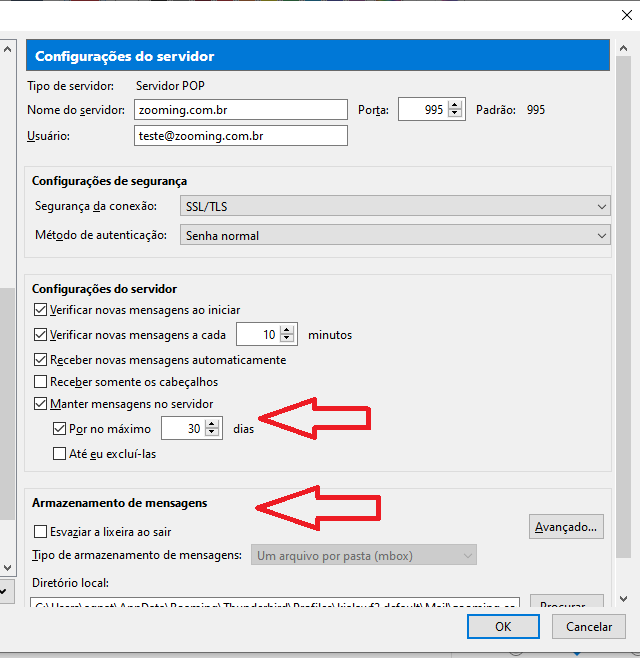As contas de email são configuradas com SSL há muito tempo e já tínhamos um artigo exemplo para o Outlook. No entanto, recentemente temos sentido a necessidade de criar um exemplo separado para o Thunderbird, que possui algumas particularidades em termos de configuração e alguns clientes com dificuldades nesse sentido.
Ao configurar uma nova conta no Thunderbird, clique em “Configurar uma conta: Mensagens”, logo na tela inicial:
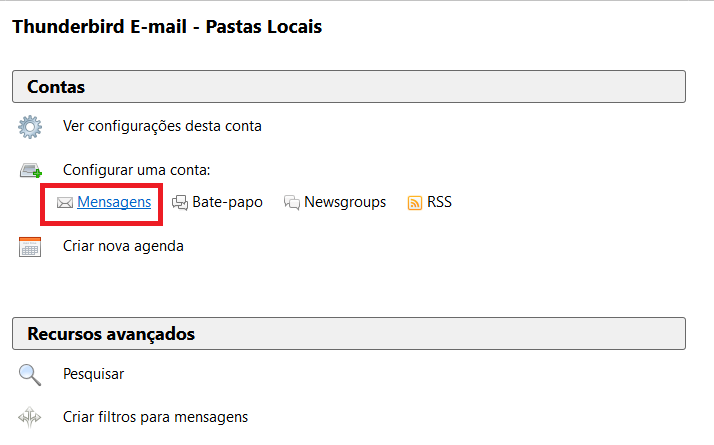
Na nova janela, informe os dados da conta de email que deseja configurar e depois clique em “Config. manual”:
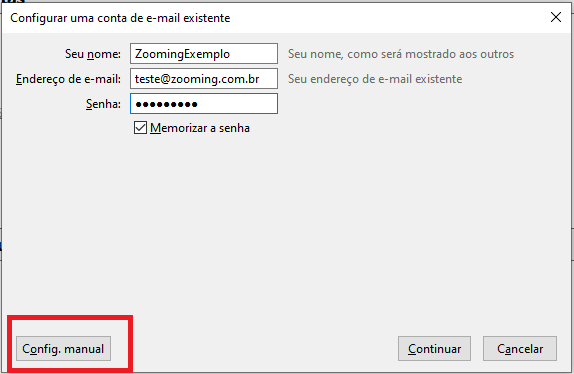
Feito isso, a janela irá se expandir e você poderá informar os servidores de entrada (POP) e saída (SMTP) da sua conta de email. O nome do servidor é sempre o nome do seu domínio. A porta de entrada POP é a 995, a porta de saída SMTP é a 465, sempre com SSL e autenticação por senha normal. O nome do usuário é sempre o endereço de email completo:
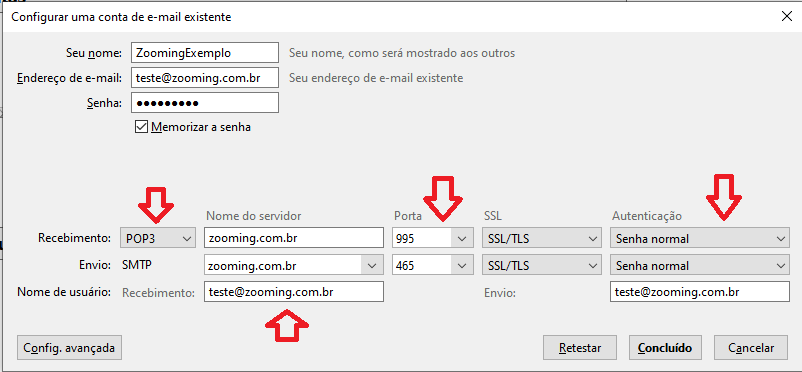
Se você clicar em “Config. avançada”, poderá configurar o armazenamento das mensagens no servidor. O ideal é manter as mensagens no servidor por no máximo 30 dias, para não lotar a sua caixa de email. Poderá também configurar o armazenamento das mensagens numa pasta local do seu computador para backup dessas mensagens.